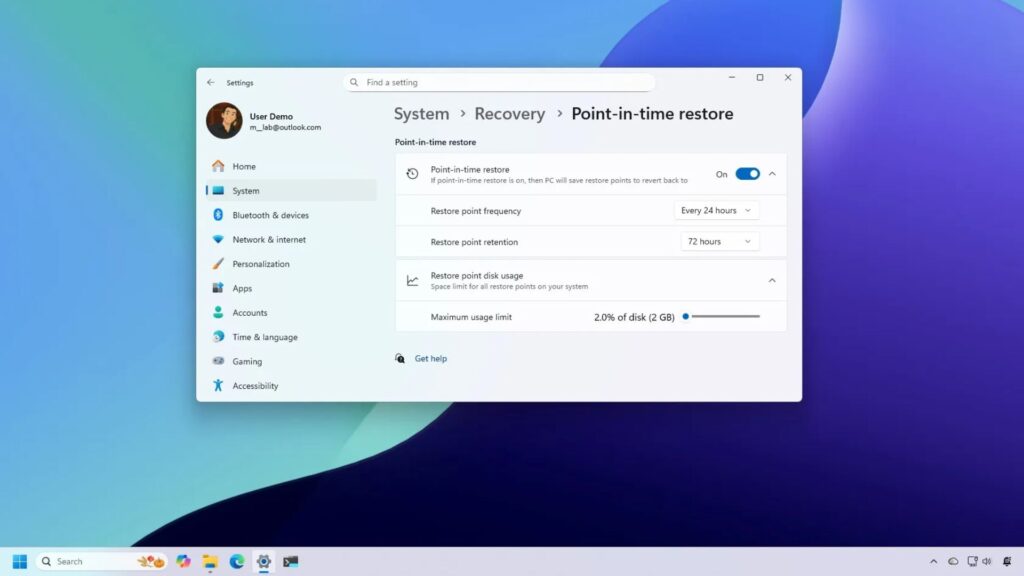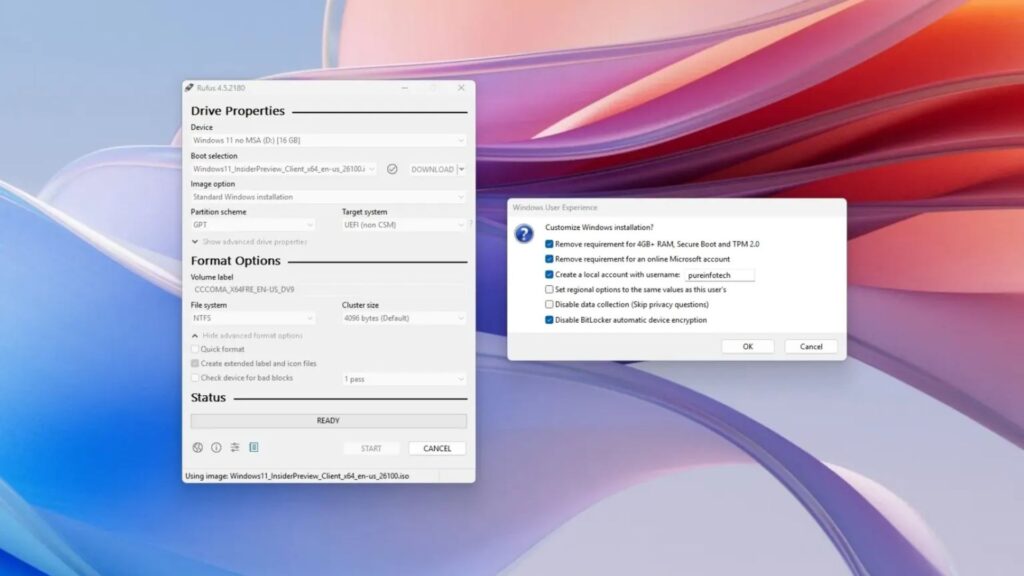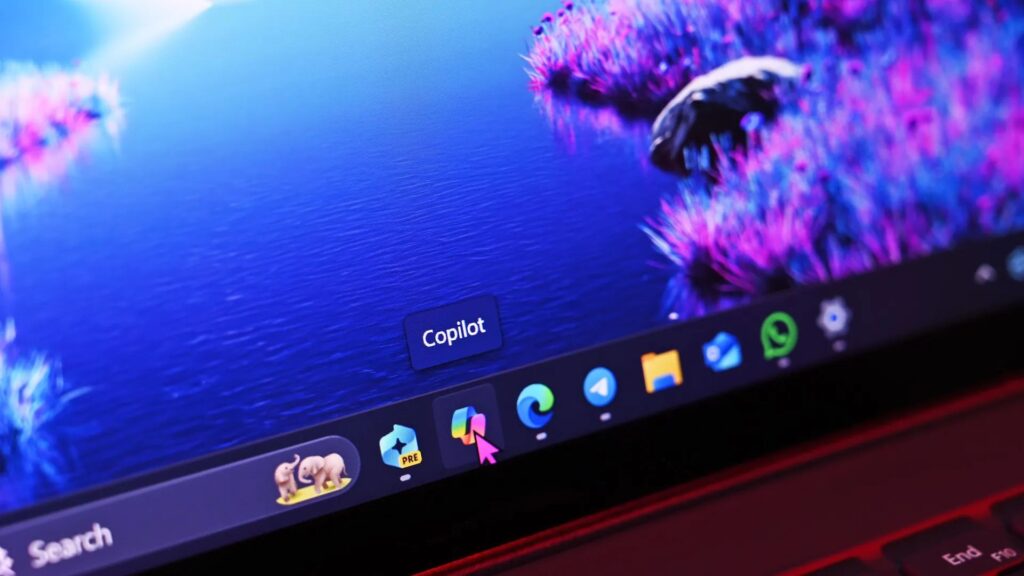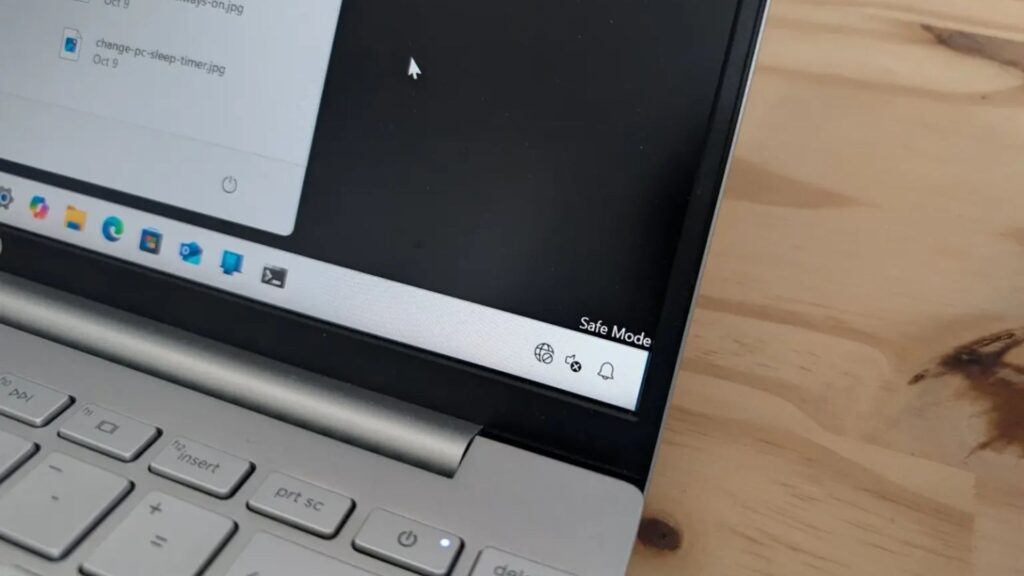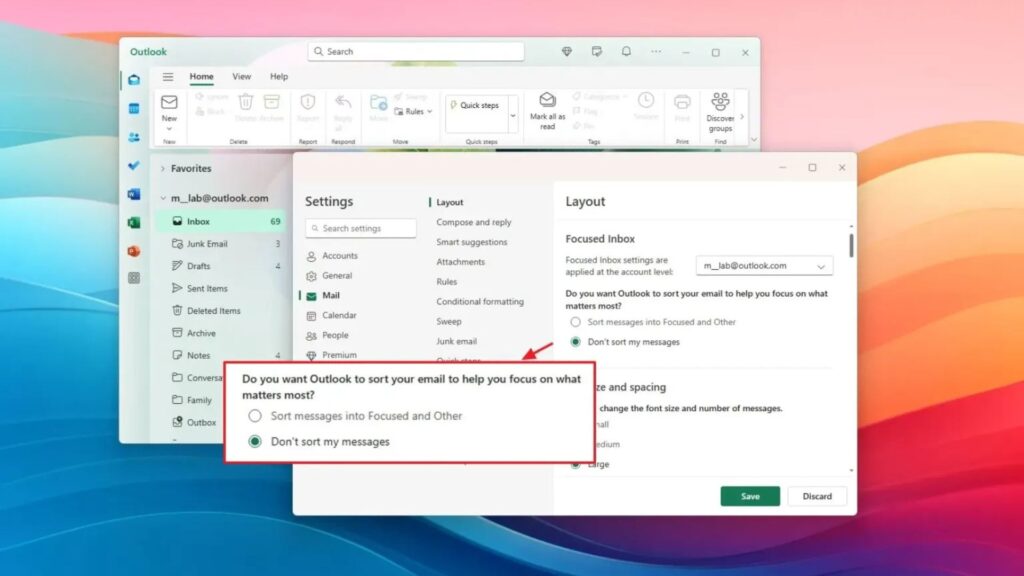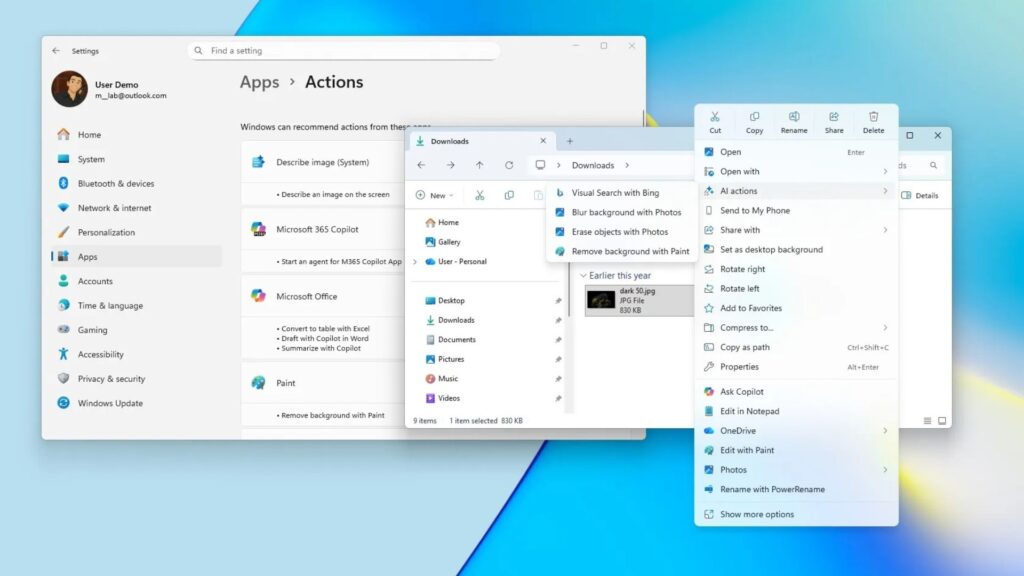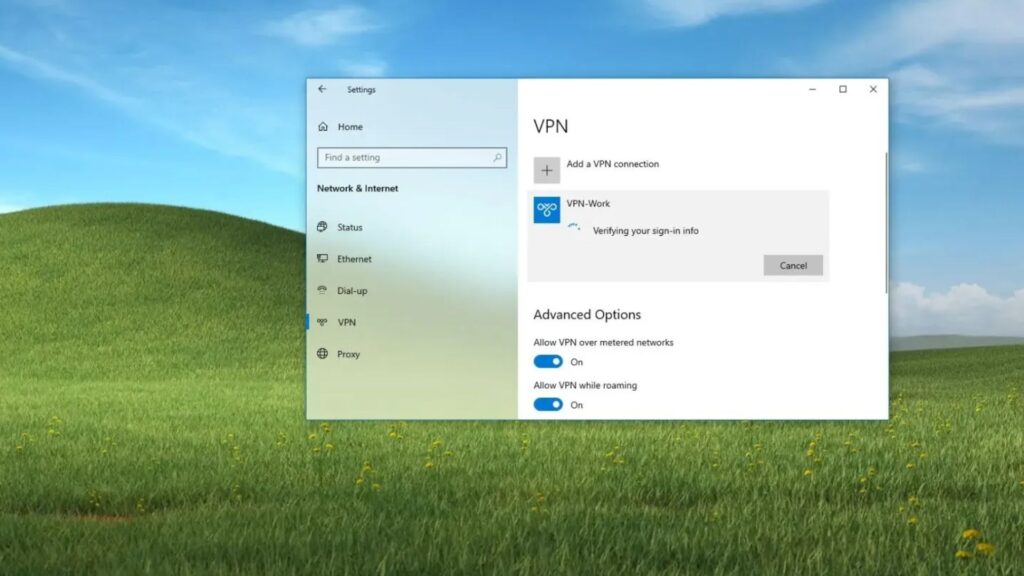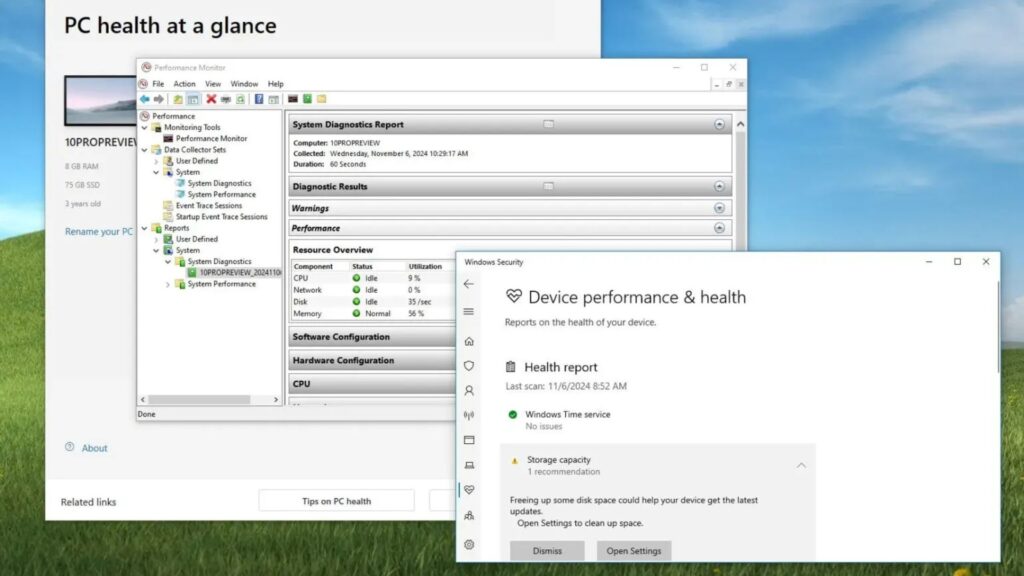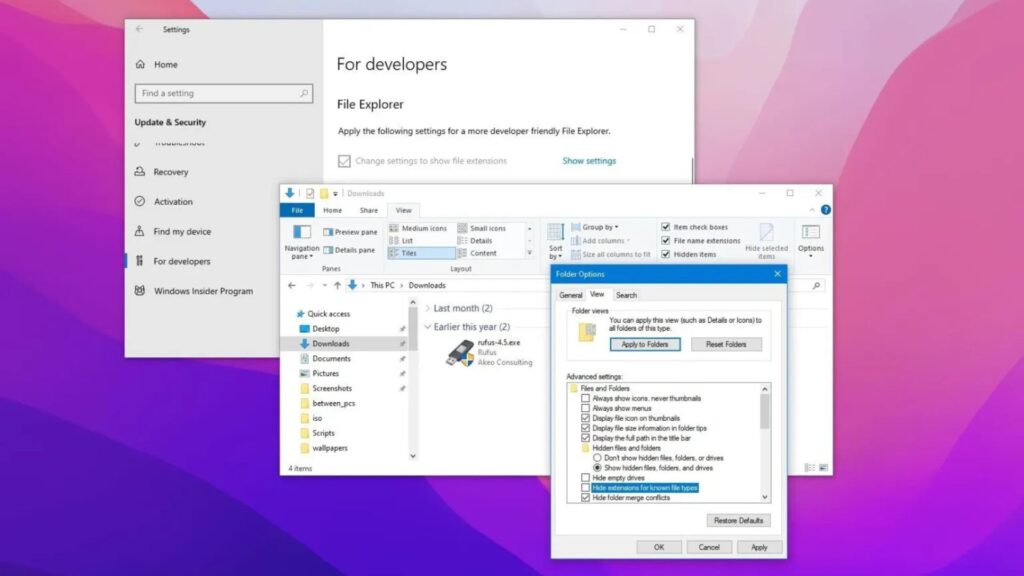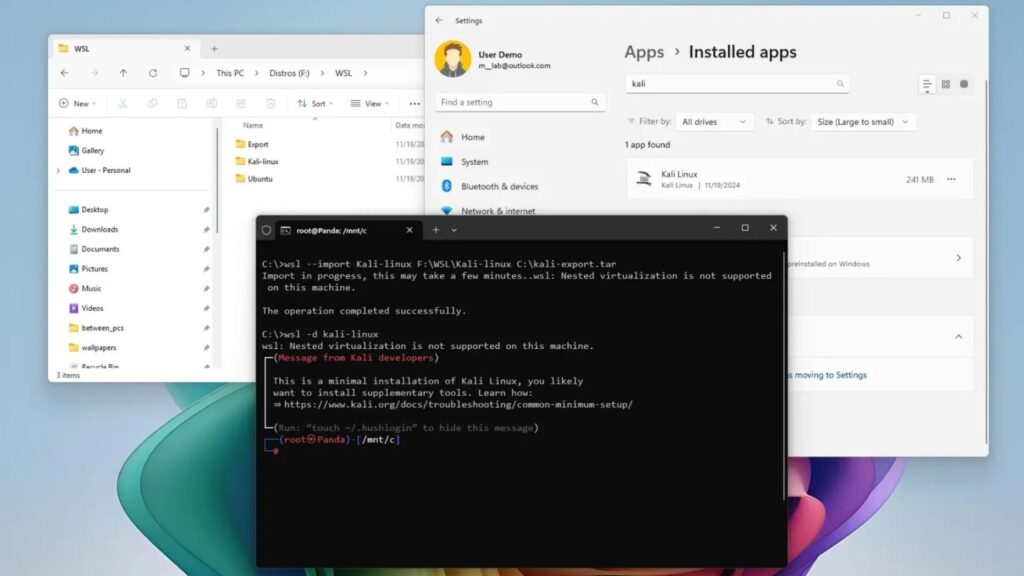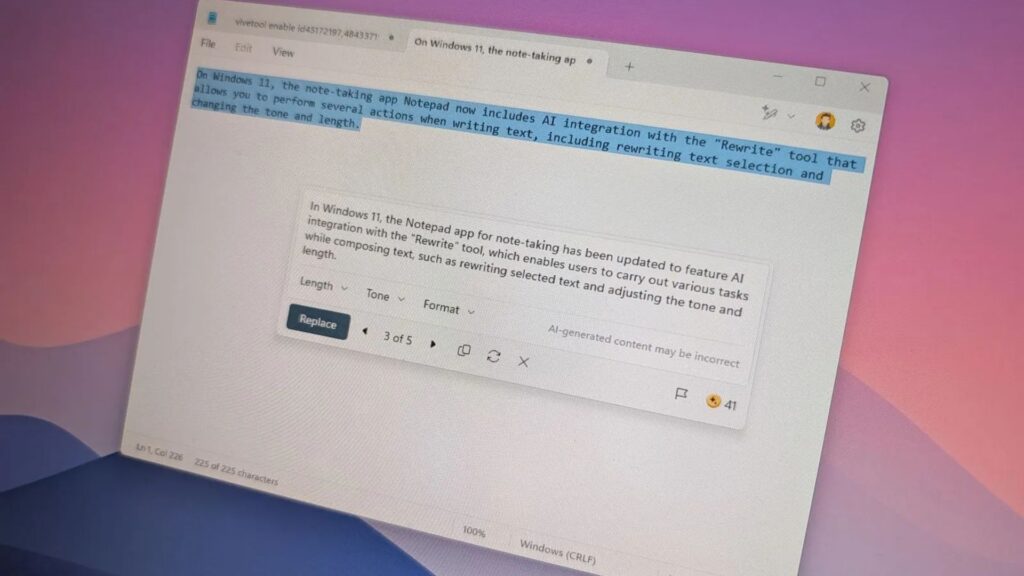Hướng dẫn cách thiết lập máy ảo mới trong Virtualbox
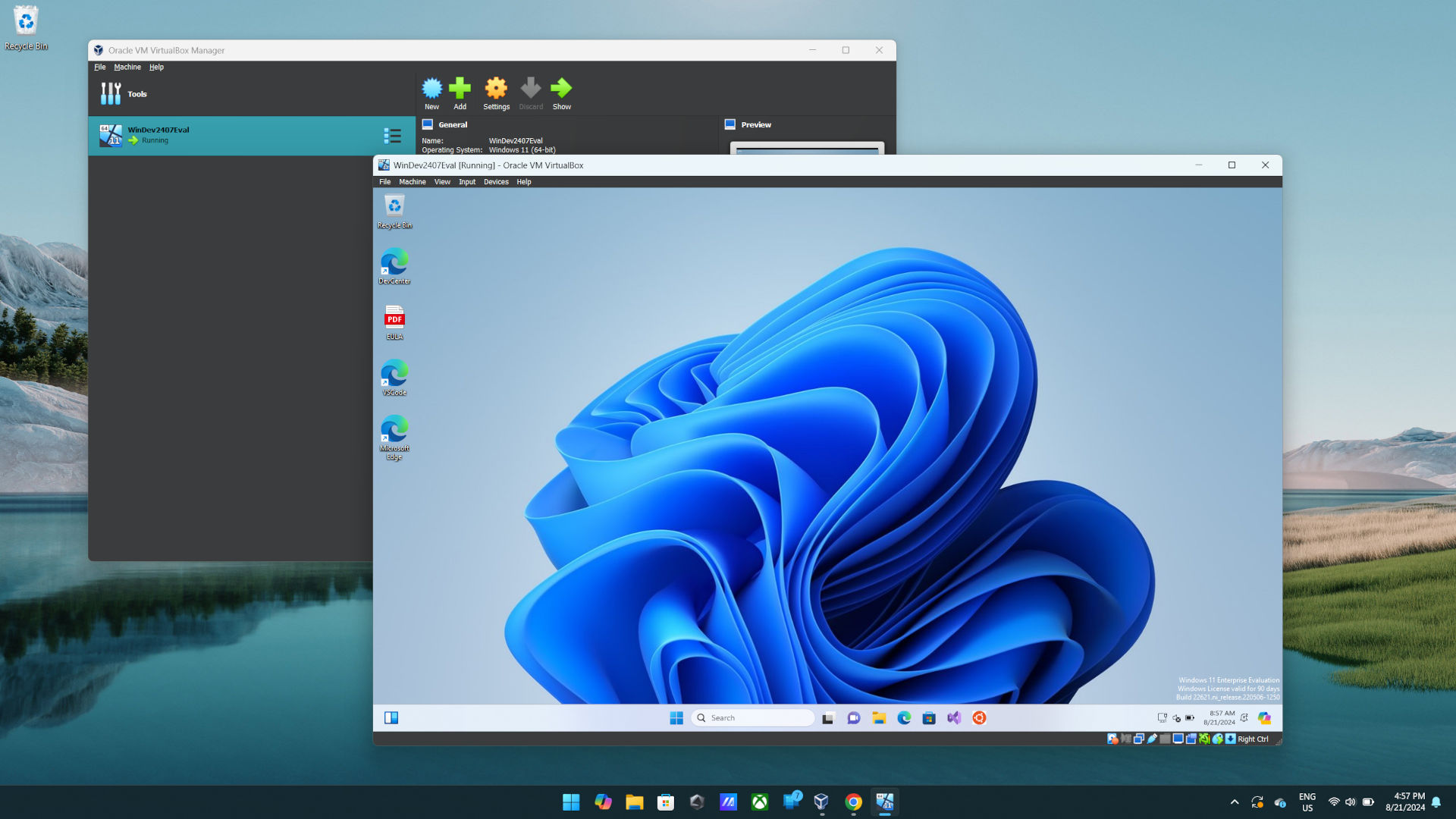
Virtualbox của Oracle là một trong những công cụ phổ biến nhất để thiết lập và tương tác với các máy ảo. Một phần là vì nó hoàn toàn miễn phí và hoạt động trên nhiều nền tảng. Dù bạn đang sử dụng Windows 11, Linux hay macOS, bạn đều có thể mang các máy ảo và quy trình làm việc của Virtualbox đi bất cứ đâu.
Chúng tôi đã có một hướng dẫn riêng về cách cài đặt Virtualbox và cập nhật. Sau khi hoàn tất, bạn có thể bắt đầu những công việc thú vị – lý do chính để bạn sử dụng nó ngay từ đầu.
Dưới đây là những gì bạn cần biết về việc thiết lập máy ảo đầu tiên trong Virtualbox.
Xem thêm: Hướng dẫn cách mở, thiết lập, quản lý thiết bị và cài đặt máy in trong Windows 11
1. Tất cả máy ảo đều cần một thứ gì đó để khởi động
Cũng giống như khi bạn tự xây dựng một chiếc PC từ đầu, hoặc thay thế hệ điều hành hiện có của mình bằng một hệ điều hành khác, để xây dựng một máy ảo, bạn cần một thứ gì đó để khởi động. Tin tốt là bạn sẽ sử dụng chính xác những gì bạn dùng để cài đặt trên một máy vật lý, nhưng đơn giản hơn một bước.
Tôi đang nói đến tệp ảnh, thường được gọi là ISO. Dù bạn đang thiết lập một máy ảo Windows hay một trong nhiều bản phân phối Linux, bạn sẽ cần tải xuống tệp ISO phù hợp trước.
Quá trình này đơn giản hơn so với việc cài đặt hệ điều hành trên máy vật lý vì bạn không cần phải flash tệp ảnh vào ổ đĩa USB trước. Virtualbox đủ thông minh để đọc tệp ảnh trực tiếp. Thật là tiện lợi!
Trong hướng dẫn này, tôi sẽ thiết lập một máy ảo Fedora 40, nhưng quy trình cơ bản cũng tương tự đối với Windows và các bản phân phối Linux khác. Để có tệp tin cần thiết, tôi chỉ cần truy cập trang web Fedora 40, tìm phiên bản tôi muốn và tải xuống.
Bạn cũng cần nhớ rằng phải khớp kiến trúc (architecture). Virtualbox trên Windows 11 sẽ có thể xây dựng máy ảo x86 và x64, nhưng không phải ARM64. Tương tự, nếu bạn đang sử dụng một máy ARM, như các PC Copilot+ mới, bạn cần đảm bảo tải xuống tệp ISO dành riêng cho ARM.
2. Cách thiết lập một máy ảo
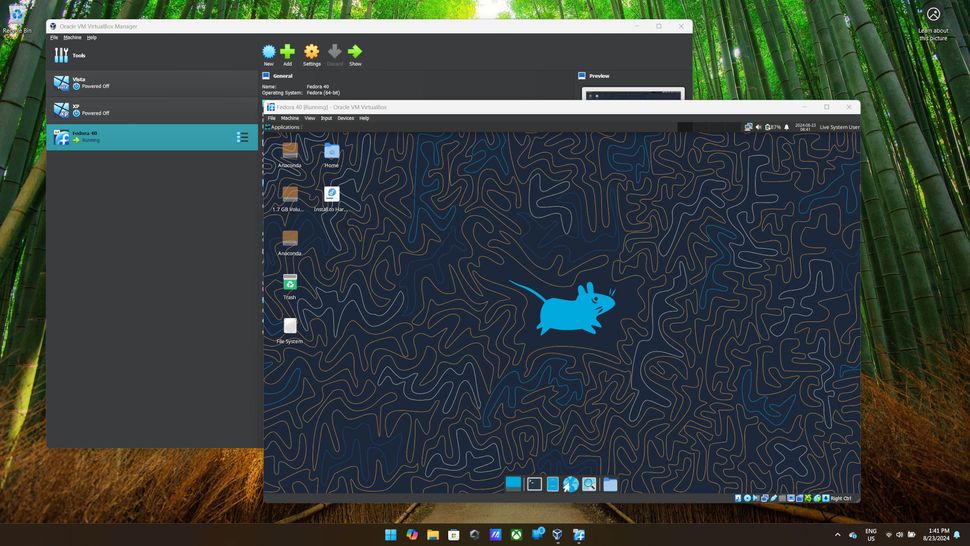
Khi đã có tệp ISO, bạn đã sẵn sàng bắt đầu tạo một máy ảo mới.
Mở Virtualbox trên PC và làm theo các bước sau:
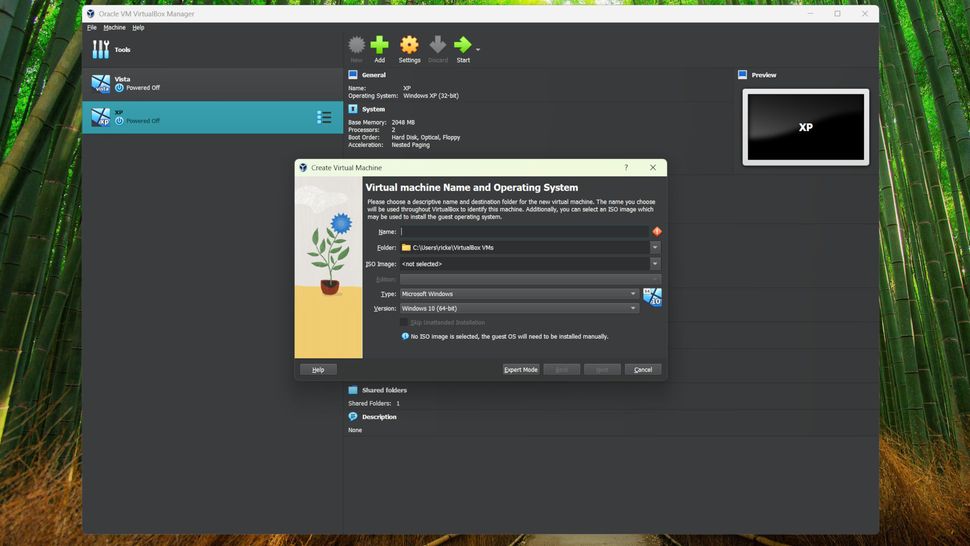
- Nhấp vào New.
- Đặt tên cho máy ảo mới của bạn trong ô Name để dễ dàng nhận biết.
- Nếu bạn muốn thay đổi vị trí cài đặt trên PC, hãy chọn nó trong hộp thả xuống Folder. Virtualbox có một vị trí mặc định được thiết lập sau khi cài đặt.
- Từ ô ISO Image, chọn tệp ISO mà bạn đã tải xuống.
- Virtualbox sẽ tự động nhận diện và điền vào các ô Type và Version. Nếu không, hãy chọn chúng thủ công từ các menu thả xuống.
- Nhấp vào Next.
Quá trình thiết lập cơ bản bây giờ chuyển sang phần bạn sẽ quyết định phân bổ tài nguyên phần cứng cho máy ảo của mình.
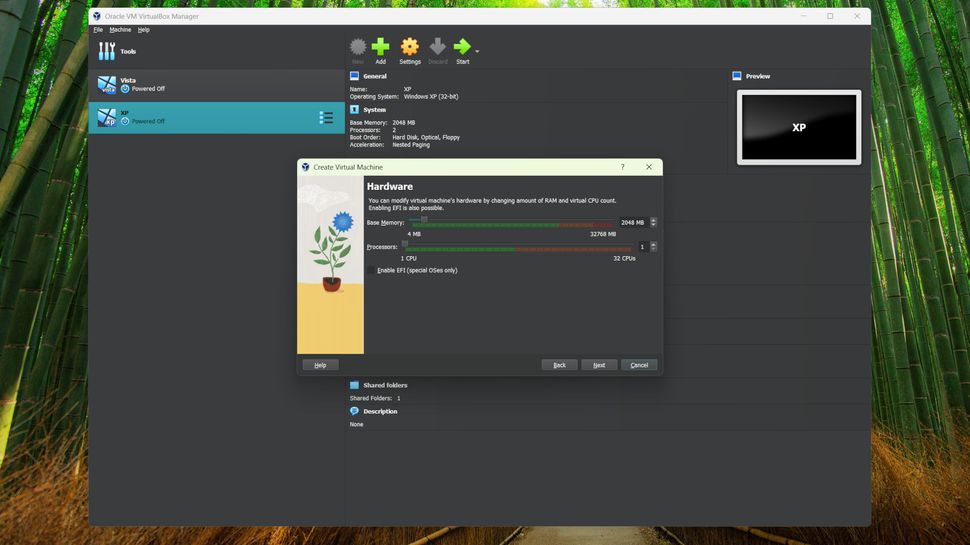
- Sử dụng thanh trượt Base memory để quyết định lượng RAM mà bạn muốn cấp cho máy ảo.
- Sử dụng thanh trượt Processors để quyết định lượng CPU bạn muốn phân bổ. Điều quan trọng cần lưu ý là nó sẽ dựa trên số luồng (threads) mà CPU trên máy chủ của bạn có. Trong hình trên, nó hiển thị 32 luồng, dựa trên CPU trong PC của tôi có 32 luồng trên 16 lõi.
- Nhấp vào Next.
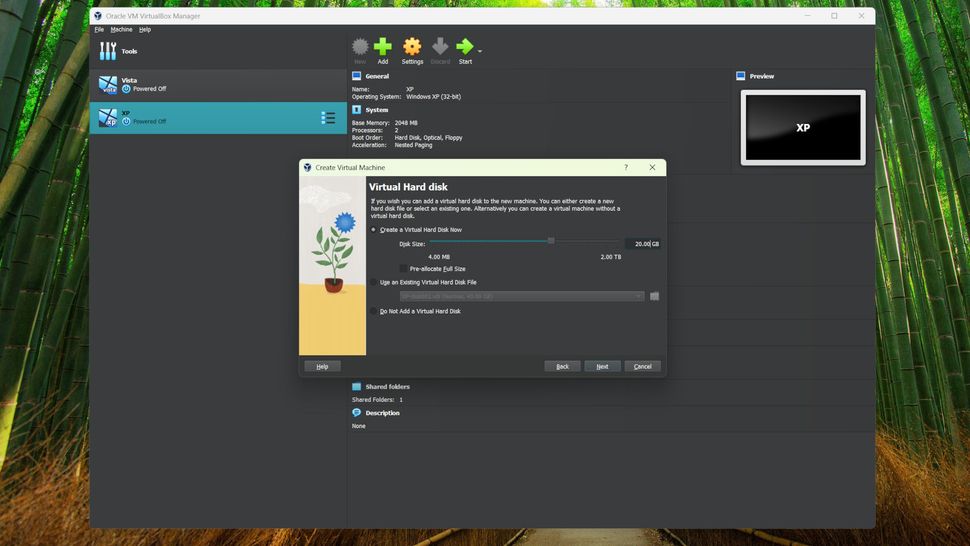
- Phân bổ dung lượng lưu trữ mà bạn muốn cấp cho máy ảo. Hãy coi đây là ổ SSD mà bạn sẽ có bên trong một máy tính để bàn hoặc máy tính xách tay, nhưng bạn luôn có thể tăng thêm dung lượng sau này nếu cần.
- Nhấp vào Next.
- Kiểm tra lại Summary (Tóm tắt) để đảm bảo bạn hài lòng với cấu hình.
- Nhấp vào Finish.
Quá trình thiết lập cơ bản đã hoàn tất, nhưng có một bước nữa bạn sẽ cần làm bên trong máy ảo mới của mình.
Từ cửa sổ chính của Virtualbox, chọn máy ảo và nhấp vào nút Start màu xanh lá cây lớn. Máy ảo sẽ khởi động và bây giờ bạn sẽ thực hiện quá trình cài đặt tiêu chuẩn cho bất kỳ hệ điều hành nào bạn đã chọn. Nó hoàn toàn giống như việc cài đặt trên một máy tính vật lý.
3. Cài đặt Virtualbox Guest Additions vào máy ảo Linux hoặc Windows
Để sử dụng máy ảo trên Virtualbox tốt hơn, bạn sẽ cần cài đặt gói Virtualbox Guest Additions. Gói này được cài đặt bên trong máy ảo của bạn, chứ không phải trong quá trình thiết lập.
Hãy xem tài liệu đầy đủ để biết tất cả những gì Virtualbox Guest Additions bao gồm, nhưng một vài tính năng hữu ích hơn bao gồm tích hợp con trỏ chuột, chia sẻ thư mục với máy chủ và chia sẻ clipboard với máy chủ.
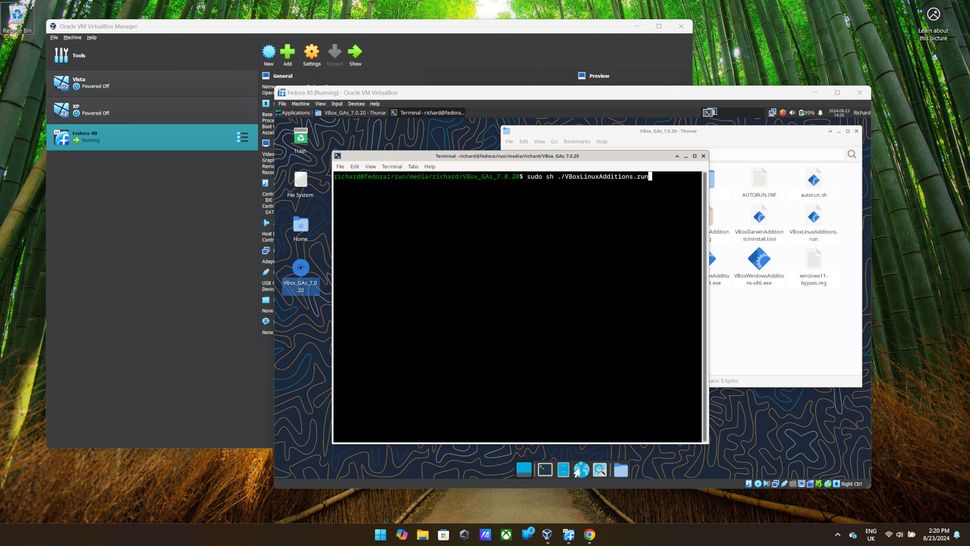
Quá trình này hơi khác nhau tùy thuộc vào việc máy ảo của bạn đang chạy Linux hay Windows, nhưng bước đầu tiên là giống nhau. Nhấp vào Devices từ thanh menu trong cửa sổ máy ảo của bạn và chọn Insert Guest Additions CD image. Thao tác này sẽ gắn trình cài đặt vào máy ảo của bạn như thể bạn đang đưa một đĩa CD-ROM vào một chiếc PC vật lý. Rất “cổ điển”!
Nếu bạn đang sử dụng máy ảo Windows, chỉ cần mở ‘CD’ và chạy trình cài đặt. Nó sẽ trải qua một quá trình tương tự như bất kỳ phần mềm Windows nào khác mà bạn cài đặt theo cách này.
Nếu bạn đang sử dụng Linux, bạn sẽ cần làm theo các bước sau:
- Mở phương tiện cài đặt từ màn hình nền hoặc trình quản lý tệp.
- Nhấp chuột phải và chọn Open terminal here.
- Gõ sudo sh ./VBoxLinuxAdditions.run vào terminal và nhấn Enter.
- Vì đây là một lệnh sudo, bạn cũng sẽ cần mật khẩu mà bạn đã thiết lập cho người dùng của mình.
Những lợi ích tương tự bây giờ sẽ có sẵn cho các máy ảo Linux của bạn.
Sau tất cả những điều này, bạn sẽ có một máy ảo hoạt động được thiết lập theo cấu hình mong muốn và với việc cài đặt Guest Additions, trải nghiệm tổng thể của bạn sẽ tốt hơn rất nhiều.
Bạn có thể tinh chỉnh cài đặt cho bất kỳ máy ảo nào của mình khi cần, nhưng bạn sẽ cần nhớ rằng tốt nhất là đảm bảo chúng đã được tắt nguồn trước. Một số cài đặt đơn giản là không thể thay đổi khi máy ảo đang chạy, nhưng việc tắt tất cả trước khi bạn thực hiện bất kỳ thay đổi nào là một thói quen tốt.
4. Kết luận
Qua hướng dẫn chi tiết này, chúng ta đã cùng nhau khám phá cách thiết lập một máy ảo mới trong Virtualbox một cách dễ dàng và hiệu quả. Việc làm chủ công cụ này sẽ mở ra một thế giới mới cho bạn, từ việc thử nghiệm các hệ điều hành khác nhau, kiểm tra phần mềm trong môi trường an toàn, cho đến việc chạy các ứng dụng cũ mà không làm ảnh hưởng đến hệ thống chính.
Virtualbox là cầu nối giúp bạn vượt qua những rào cản về nền tảng, mang lại sự linh hoạt và quyền kiểm soát tối đa cho chiếc máy tính của mình. Bằng cách làm theo từng bước đã hướng dẫn, bạn đã sẵn sàng trở thành một chuyên gia trong việc quản lý máy ảo.
Xem thêm: Hướng dẫn cách mở, bật và tắt cài đặt “Programs And Features” trong Windows 11
Nếu bạn đang tìm kiếm một chiếc máy tính mạnh mẽ để chạy nhiều máy ảo cùng lúc, hoặc cần nâng cấp các linh kiện như RAM, SSD, hãy đến ngay với COHOTECH. Chúng tôi cung cấp các sản phẩm phần cứng chất lượng cao và dịch vụ tư vấn tận tâm, giúp bạn xây dựng hệ thống hoàn hảo nhất.
Bạn đã thiết lập máy ảo thành công chưa? Hãy chia sẻ trải nghiệm hoặc những mẹo hay của bạn trong phần bình luận bên dưới và đừng quên chia sẻ bài viết này để nhiều người cùng khám phá thế giới máy ảo đầy thú vị nhé!